在现代网络技术的推动下,路由器成为了每个家庭和办公室不可或缺的网络设备。它不仅保证了网络信号的稳定传递,还是网络安全的第一道防线。作为路由器用户,了解...
2025-01-10 37 路由器的设置
如果你是刚刚接触网络设备的新手,亦或是想要优化现有网络的中级用户,了解路由器的LAN设置至关重要。LAN(局域网)设置可以帮助你更好地控制本地网络,实现对设备和连接的细致管理。在本文中,我们将详细介绍路由器的LAN口位置和设置教程,让你轻松成为网络世界的"小管家"。
找到路由器背后的LAN端口
在开始设置之前,我们需要先找到路由器背后的端口。通常情况下,路由器背后的端口包括电源插口、WAN口(用来连接互联网的端口)、一个或多个LAN口(用于连接本地网络的端口),以及可能的其它端口,如USB接口等。LAN口通常标有"LAN"或用颜色区分,比如通常为黄色或白色。找到这些端口是我们进行设置的基础。
进入路由器的管理界面
接下来,需要通过电脑或智能手机进入路由器的管理界面。通常我们会通过浏览器输入路由器的IP地址,如常见的192.168.1.1或192.168.0.1,然后输入默认的登录账号和密码进行登录。如果你更改过登录信息,请使用你设置的新信息进行登录。
如何设置LAN
一旦登录成功,我们就可以设置LAN了。下面是一些基础步骤,以帮助你轻松完成设置:
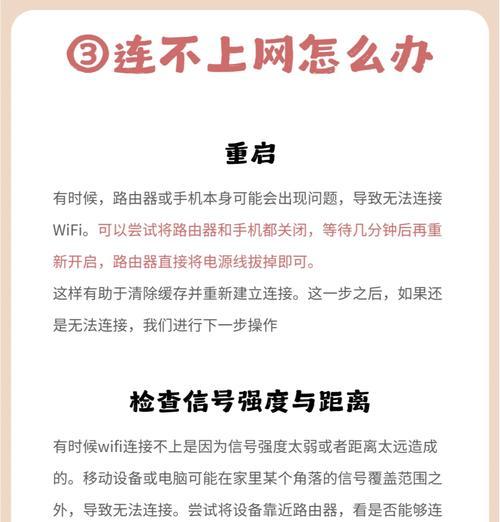
1.更改LANIP地址
进入“网络参数”或“LAN设置”选项。
找到“LANIP地址”设置,将其改为与当前网络环境不冲突的地址,比如192.168.2.1。
点击保存并重启路由器后,新地址开始生效。
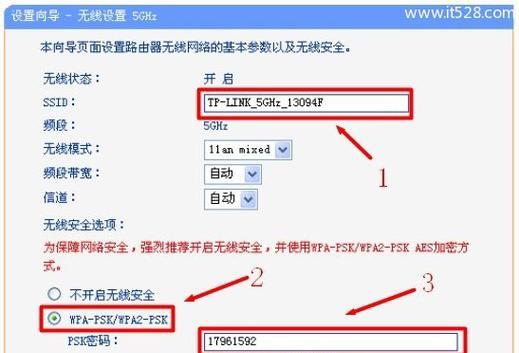
2.修改子网掩码
在“网络设置”中找到“子网掩码”选项。
如果你不确定应该使用什么掩码,通常默认设置已经足够,无需更改。只有在你需要创建特定大小的网络时才需要修改。
3.设置DHCP服务器
转到“DHCP服务器”设置部分。
可以启用或禁用DHCP,启用时通常默认即可。如果需要,你也可以自定义分配给局域网内设备的IP地址范围。
4.设置静态IP
如果你需要为特定设备设置静态IP,需进入“静态IP分配”或“静态地址分配”部分。
输入设备的MAC地址和你想要固定的IP地址,保存后即可。
注意事项与常见问题
在设置过程中,不要随意更改你不太了解的设置项,以免影响网络正常运行。
完成设置后,确保你记下所有的配置信息,以防需要恢复到原来的状态或进行故障排除时使用。
如果你在设置过程中遇到问题,建议断开网络,恢复默认设置,然后从头开始一步步仔细设置。
深入了解,解决更多疑问
在进行LAN设置时,你可能还会遇到各种特殊情况,比如不同设备的连接问题、网络安全设置、高级网络功能的应用等。这些问题通常需要更深入的分析和解决方法,建议参考路由器的使用说明或咨询专业人士。

综上所述
通过本文细致的指导,相信你已经能够找到路由器上的LAN端口,并完成基础的网络设置。若要进一步优化你的网络环境,持续学习和实践是关键。随着你对路由器设置的深入探索,我们希望你能够利用这些基本知识,打造出更适合自己使用的网络环境。
标签: 路由器的设置
版权声明:本文内容由互联网用户自发贡献,该文观点仅代表作者本人。本站仅提供信息存储空间服务,不拥有所有权,不承担相关法律责任。如发现本站有涉嫌抄袭侵权/违法违规的内容, 请发送邮件至 3561739510@qq.com 举报,一经查实,本站将立刻删除。
相关文章
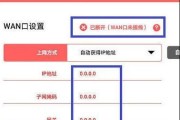
在现代网络技术的推动下,路由器成为了每个家庭和办公室不可或缺的网络设备。它不仅保证了网络信号的稳定传递,还是网络安全的第一道防线。作为路由器用户,了解...
2025-01-10 37 路由器的设置

在当今信息化高速发展的时代中,网络已经成为我们生活中不可或缺的一部分。而想要顺利上网,光猫和路由器的正确连接及设置至关重要。本文将为你提供一份详细的光...
2024-12-30 34 路由器的设置

在当今这个数字化时代,网络几乎已成为家庭生活的必需品。连接网络的第一步通常是通过路由器,而猫(Modem)作为连接互联网与内网的重要设备,其连接设置尤...
2024-12-27 33 路由器的设置

华为路由器作为网络设备市场中的佼佼者,技术先进,性能卓越。然而,在实际应用过程中,一些用户可能会遇到设置上的问题。这篇文章旨在提供一些针对华为路由器设...
2024-12-24 23 路由器的设置

随着互联网的普及,家用路由器已成为我们生活中不可或缺的设备之一。然而,对于很多人来说,如何正确设置路由器却成为一件困扰的事情。本文将详细介绍常见路由器...
2024-08-16 71 路由器的设置

随着互联网的发展和普及,家庭中使用无线路由器已经成为了常态。但是,对于一些非专业人士来说,设置家用无线路由器可能会感到困惑。本文将为您介绍一套简单易懂...
2024-07-15 67 路由器的设置